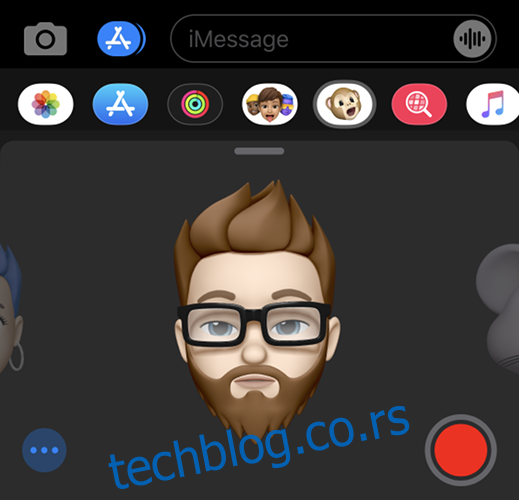Када помислите на разигране филтере камере, Снапцхат је вероватно прва апликација која вам пада на памет. Али да ли сте знали да можете да креирате сопствене интерактивне аватаре користећи свој иПхоне или иПад?
Можете да користите Мемоји и Анимоји да шаљете забавне налепнице пријатељима или да се маскирате током ФацеТиме позива. Захваљујући иОС 13, Мемоји су сада доступни на свим иПхоне и иПад уређајима који користе најновији софтвер, чак и ако немају Фаце ИД камеру. Ево како то функционише.
Преглед садржаја
Шта су Мемоји и Анимоји?
Термин Мемоји је саставни део речи „ја” и „емоџи” који има облик аватара који можете да користите да персонализујете поруке на Аппле-овом мобилном хардверу. Сваки уређај који користи иОС 13 или иПадОС може да креира и користи Мемоји. Ако имате иПхоне Кс или новији, можете да анимирате свој Мемоји користећи Фаце ИД сензоре на предњој страни уређаја. Ово функционише и са иПад уређајима, под претпоставком да имате иПад Про од 11 инча или иПад Про од 12,9 инча (трећа генерација или новији модел.)
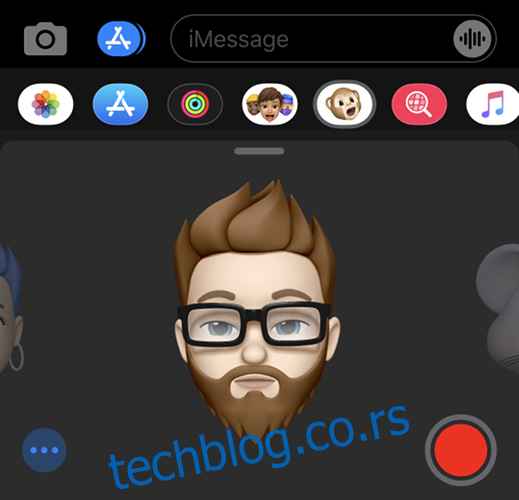
Слично томе, Анимоји је спој речи „анимирани“ и „емоји“ који ради на уређајима који користе иОС 11 или новији са Фаце ИД сензором. Постоји мали избор Анимоџија који можете изабрати на основу статичних емоџија укључених у иОС. Захваљујући сензорима на предњој страни уређаја, можете да манипулишете Анимоји тако што ћете променити израз лица, намиговати, исплазити језик или окретати главу.
Анимоји и Мемоји могу да се користе у целом иОС-у у порукама као налепнице или видео снимци, током ФацеТиме позива за џез досадног разговора, па чак и у апликацијама трећих страна и услугама за размену порука.
Како да направите прилагођене мемоџије
Прилагођени Мемоји аватари морају бити креирани преко апликације Мессагес, где ћете вероватно највише искористити од њих:
Отворите Поруке и изаберите разговор или додирните дугме Нова порука на врху екрана.
Додирните дугме „Налепнице“ у реду симбола изнад тастатуре (ако не видите ред симбола, додирните дугме „А“ Апп Сторе поред иконе камере).
Додирните икону три тачке „…” на левој страни, а затим изаберите „Нови мемоџи” са листе опција.
На уређајима са Фаце ИД-ом (укључујући иПхоне Кс или новији), ваши Мемоји ће бити анимирани и реаговати на вашу главу и покрете лица. На уређајима са Тоуцх ИД-ом, ваши Мемоји ће за сада бити статични, али ћете касније моћи да користите изражајне налепнице.
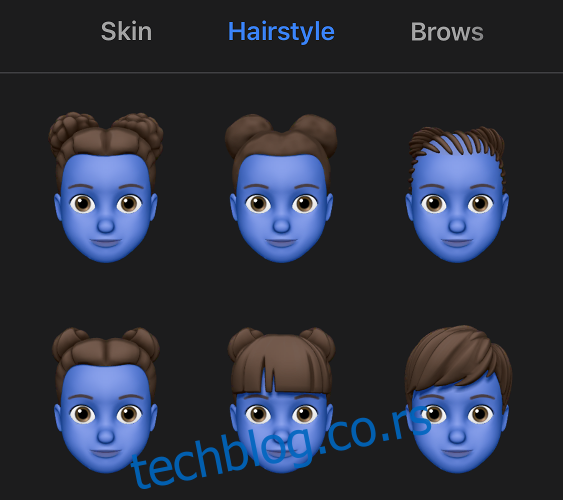
Сада креирајте свој Мемоји од нуле користећи приложене контроле. Прво прилагодите тон коже и црте лица, а затим превуците прстом налево да бисте подесили фризуру, обрве, очи, главу, нос, уста, уши, длаке на лицу, наочаре и покривала за главу. Ниједан од стилова или карактеристика није родно специфичан – од вас се чак неће ни тражити да изаберете пол.
Када завршите, тапните на Готово у горњем десном углу екрана и ваш аватар ће бити додат на листу доступних Мемоџија (и, на компатибилним уређајима, Анимоји).
Како уредити постојеће мемоџије
Да бисте уредили аватар који сте већ креирали:
Отворите Поруке и изаберите разговор или додирните дугме Нова порука на врху екрана.
Додирните дугме „Налепнице“ у реду симбола изнад тастатуре (ако не видите ред симбола, додирните дугме „А“ Апп Сторе поред иконе камере).
Пронађите Мемоји који желите да измените тако што ћете померати листу хоризонтално, а затим га додирните да бисте га изабрали.
Додирните икону „…” са троточјем да бисте открили листу опција, а затим изаберите Уреди.
Унесите све промене које желите тако што ћете се кретати кроз различите категорије, а затим тапните на Готово да бисте сачували промене.
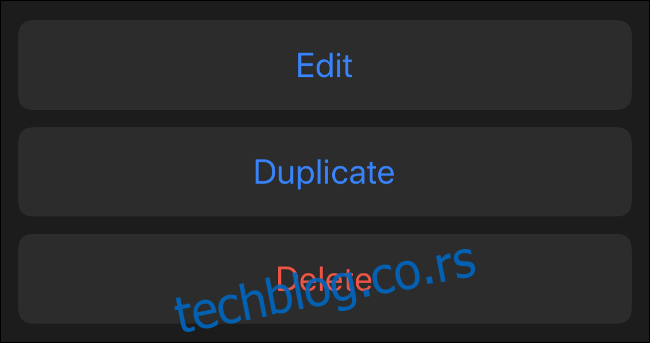
Такође можете да користите овај мени да избришете или дуплирате постојећи Мемоји. Можда ћете желети да дуплирате емоји ако желите да унесете неке озбиљне промене у свој изглед, без да почнете испочетка или да уништите своју претходну креацију.
Коришћење Мемоји (или Анимоји) у иМессаге-у
Ако имате модеран уређај са Фаце ИД-ом, можете да користите Мемоји да креирате изражајне налепнице које одражавају ваш сопствени израз. На вашем иПхоне Кс или новијем или иПад Про моделу са Фаце ИД-ом:
Отворите Поруке и изаберите разговор или додирните дугме Нова порука на врху екрана.
Додирните дугме „Анимоји“ у реду симбола изнад тастатуре (ако не видите ред симбола, додирните дугме „А“ Апп Сторе поред иконе камере).
Превлачите лево и десно док не видите Мемоји или Анимоји које желите да користите.
Сада се забавите! Промените израз лица, померите се и повуците лице да бисте осетили свој нови аватар.
У овој фази, на располагању су вам три опције:
Додирните дугме „Сними“ у доњем десном углу да бисте снимили кратку поруку од 30 секунди или мање. Када пустите, ваша анимација и порука ће се поновити. Затим можете да додирнете стрелицу нагоре у доњем десном углу да бисте послали свој видео.
Направите израз лица, а затим додирните свој Мемоји да бисте ухватили статичну слику. Ова слика ће бити додата у поље за поруку и можете да откуцате поруку или притиснете стрелицу нагоре да бисте је послали.
Направите израз лица, а затим додирните и задржите свој Мемоји да бисте зграбили налепницу. Превуците налепницу преко слике или поруке коју желите да покријете. Такође можете стиснути прсте да бисте зумирали или ротирали налепницу.
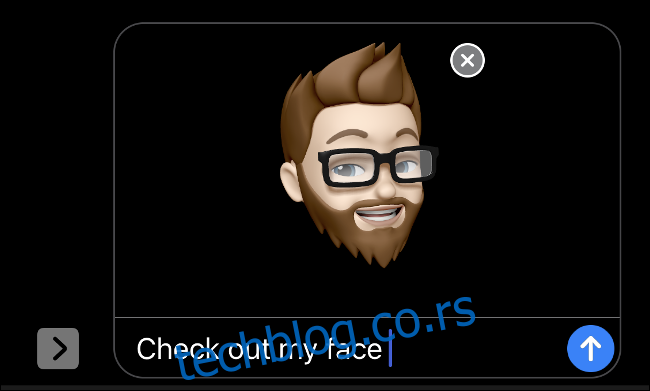
Ако немате иПхоне или иПад са Фаце ИД-ом, можете да користите Мемоји као налепнице. На вашем иПхоне-у 8 или старијем или иПад Про-у без Фаце ИД-а:
Отворите Поруке и изаберите разговор или додирните дугме Нова порука на врху екрана.
Додирните дугме „Налепнице“ у реду симбола изнад тастатуре (ако не видите ред симбола, додирните дугме „А“ Апп Сторе поред иконе камере).
Изаберите Мемоји који желите да користите са листе.
Сада имате две доступне опције:
Пронађите израз који желите да користите, а затим га додирните да бисте га послали као слику. Можете да откуцате поруку пре него што пошаљете, а затим да притиснете стрелицу нагоре да бисте послали поруку.
Додирните и држите налепницу, а затим је превуците у разговор. Пустите прст преко свега на шта желите да поправите налепницу—поруку, видео, слику итд. Такође можете стиснути прстом да бисте зумирали или ротирали налепницу другим прстом.

Коришћење Мемоји (и Анимоји) у ФацеТиме-у
Када направите Мемоји, можете га користити током ФацеТиме позива као Снапцхат филтер под условом да имате иПхоне Кс или новији, иПад Про 11 инча или иПад Про 12,9 инча (трећа генерација). Другим речима, ако ваш уређај подржава Фаце ИД, можете користити ову функцију.
Да бисте користили Мемоји или Анимоји током ФацеТиме позива:
Упутите видео позив користећи ФацеТиме, било помоћу апликације ФацеТиме или преко контаката.
Када је позив започео, додирните икону звездице са ознаком „Ефекти“ у доњем левом углу.
Изаберите Мемоји или Анимоји који желите да користите.
Додирните дугме „Кс“ да бисте онемогућили ефекте.
Коришћење мемоџија у другим апликацијама
Такође можете да користите Мемоји налепнице у другим апликацијама, захваљујући Емоји тастатури. Ово укључује апликације као што су ВхатсАпп, Фацебоок Мессенгер и Слацк. Ево како:
Покрените апликацију коју желите да користите и започните поруку или разговор тако да се иОС тастатура појави на екрану.
Додирните дугме Емоји у доњем левом углу (ако имате инсталирано више тастатура, мораћете да прелазите кроз њих док не пронађете Емоји тастатуру).
Превуците удесно да бисте открили своје често коришћене Мемоји налепнице.
Изаберите налепницу са ове листе или додирните икону три тачке (“…”) да бисте открили цео скуп налепница. Додирните налепницу да бисте је додали у своју поруку где ће бити послата као прилог слике.
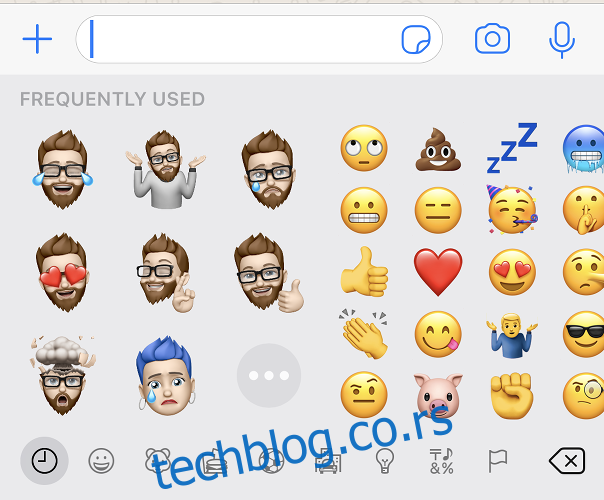
Да ли Мемоји раде са Андроидом?
Ако шаљете Мемоји или Анимоји налепницу пријатељу преко месинџера као што је ВхатсАпп, они ће видети вашу налепницу као прилог слике без обзира на ком уређају је гледају. То значи да и даље можете да користите Мемоји налепнице са Андроид корисницима ако желите, али ћете пропустити функције Фаце ИД-а или могућност позиционирања налепнице било где у ћаскању као што то чините са иМессаге-ом.